

作者:Vernon Roderick, 最近更新:May 6, 2020
即使使用Apple為iPhone系列開發的技術,仍然不能保證照片不會丟失。 無論如何,通過意外或系統故障,仍會丟失照片。 因此,至關重要的是知道如何避免潛在的數據丟失問題。
在本文中,我們將提供六種 如何從iPhone恢復永久刪除的照片 的解決方法。讓我們從第一種方法開始。
#1如何從iPhone恢復已刪除的照片 #2從最近刪除的照片應用中恢復永久刪除的照片 #3從最近刪除的iCloud照片中恢復永久刪除的照片 #4如何從iCloud備份中恢復永久刪除的照片 #5如何從iTunes備份中恢復永久刪除的照片 #6如何從iPhone備份中恢復永久刪除的照片 結論
我可以在沒有備份的情況下從iPhone恢復永久刪除的照片嗎? 完成這事的最有效方法是使用專門的工具。
在 如何從iPhone恢復永久刪除的照片 的問題上,我特別建議使用 FoneDog iOS數據恢復。
iOS數據恢復是FoneDog iOS工具包的一部分。 它專門用於恢復iOS設備(包括iPhone)中丟失的文件。 這些文件可以是視頻,音樂,照片等。 因此,它是 從iPhone恢復永久刪除的照片 的理想工具。 以下是使用該工具的步驟:
iOS的數據恢復
恢復照片,視頻,聯絡人,簡訊,通話記錄,WhatsApp數據等。
從iPhone,iTunes和iCloud恢復數據。
與最新的iPhone 12,iPhone 12 pro和最新的iOS 14兼容。
免費下載
免費下載

將您的iPhone設備連接到計算機。 確保iOS的FoneDog工具包已經打開。 現在,從左側面板中選擇 從iOS設備恢復 然後點擊 開始掃描 按鈕。

按下按鈕後,自動掃描iPhone設備。 掃描文件的數量將影響掃描時長。 掃描完成後,您將獲得文件列表。

掃描完成後,將彈出很多文件。 點擊 相機膠卷 標籤以查看照片。 現在,只需單擊每張照片的相應框以選擇它們,然後單擊 恢復。 接下來,導航至您要保存照片的位置,然後單擊 恢復 一次。
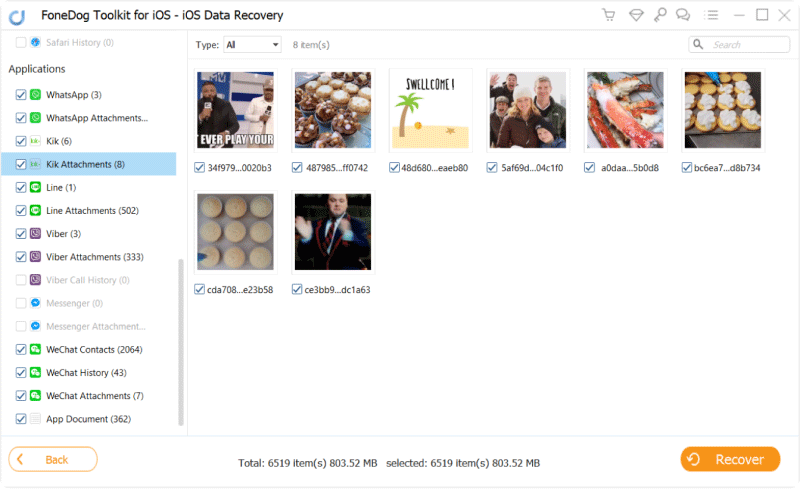
如何從iPhone恢復永久刪除的照片 就差不多解決了。 它允許您恢復照片以及其他文件。 不過,這需要您下載第三方工具。 如果這不適合您,則下一個方法可能更可取。
如果照片是最近刪除的,則無需擔心。 在這種情況下,您可以使用iPhone的“照片”應用上 最近刪除 的文件夾的功能。
顧名思義,此文件夾存儲了最近刪除的文件。 它將在刪除後保留40天。 因此,這是從iPhone恢復永久刪除的照片的一種方法。 以下是使用此方法的步驟:
備註: 在文件夾內,您將看到最近刪除的項目以及它們被刪除的時間。
如果您最近才刪除文件,這使您可以恢復文件。 如果是意外刪除,那麼這個方法是完美的。 但這不是關於從iPhone恢復永久刪除的照片(涉及最近刪除的照片)的唯一方法。
如果“照片”應用程序具有“最近刪除”文件夾,則可以預想其他應用程序也具有此類目錄。
iCloud照片 被稱為照片存儲。 存儲在此手機中的照片只能通過互聯網訪問,這使它與“照片”應用程序區分開。
幸運的是,iCloud照片還具有“最近刪除”區域,正如您所期望的,它與上一節類似。 以下是使用iCloud照片上的此類功能從iPhone恢復永久刪除的照片的方法:
這與方法2非常相似,因此不難知道如何使用此方法從iPhone恢復永久刪除的照片。 但是,請記住,由於故障而被刪除的文件或者被恢復超過40天的文件是無法恢復的。
在這種情況下,您必須依靠另一種方法。 幸運的是,iCloud還有另一種恢復文件的方法。
進行了備份後您可以通過從備份中提取丟失的文件來恢復它們。
有三種創建備份的方法。
讓我們從iCloud開始,因為您已經具有使用該平台的經驗。 首先,我們必須重置您的手機才能訪問iCloud備份和還原選項。 您可以按照以下方法進行操作:
重置手機後,您將進入設置熒幕。 請按照以下步驟操作:
備註: 您可以通過檢查創建備份的數據來確定備份。
完成這些步驟之後,您應該能夠找回丟失的文件。 現在,讓我們繼續執行另一種創建備份並從中恢復的方法。
iTunes 還有一種創建備份的方法。 此方法與以前的方法之間的主要區別是您將需要一台計算機。 以下是您需要遵循的步驟:
備註: iTunes應自動檢測設備並在iTunes窗口上顯示有關該設備的信息。
它將自動 恢復您的照片 甚至不同格式和類型的文件。 學習如何使用此方法從iPhone恢復永久刪除的照片的唯一缺點是,它僅在某些iTunes版本上可用。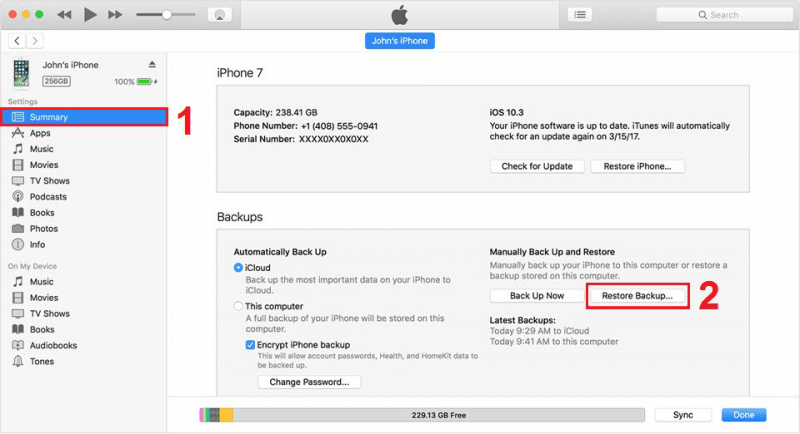
如果您不想被iTunes應用程序的版本所困擾,那麼您可以學習如何通過其他方法從iPhone恢復永久刪除的照片。
這涉及在計算機上使用Finder,但不需要iTunes。 它具有更高的可用性。 這是您需要遵循的步驟:
這將提示計算機將iPhone還原到最新備份。 有了這個,您現在知道了如何從iPhone使用備份恢復永久刪除的照片。 有了這三種使用備份的方法,對您來說就不難了。
使用這些方法來恢復從iPhone中永久刪除的照片,您可以防止進一步損壞數據。
但是,您仍然必須記住,謹慎操作也可以減少遇到數據丟失的機會。
發表評論
留言
熱門文章
/
有趣無聊
/
簡單難
謝謝! 這是您的選擇:
Excellent
評分: 4.7 / 5 (基於 61 個評論)